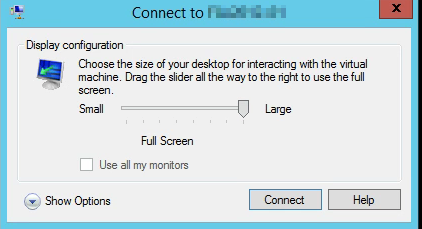Ubuntu中带有RemoteFX视频适配器的超v屏幕分辨率
我是第一次在Windows 10安装上使用Hyper-V,在Ubuntu18.04桌面虚拟机中,我在屏幕分辨率上遇到了一些问题。
指南提出了这些操作,以便为基于linux的VM配置屏幕结果:
编辑grub:
sudo nano /etc/default/grub添加video=hyperv_fb:1920x1080:
GRUB_CMDLINE_LINUX_DEFAULT="quiet splash video=hyperv_fb:1920x1080"更新grub:
sudo update-grub然后重新启动。
这很好,直到您想要使用RemoteFX 3D视频适配器,它突然将屏幕分辨率降低到800x600。在VM中移动窗口和浏览web似乎很好,在中,在“物理GPU”下,它说"1虚拟机目前正在使用这个GPU“。
我已经看到了关于安装linux-image-extra-virtual包将提供HyperV显示驱动程序的建议,但这似乎没有什么改变。也许我在这里遗漏了什么?
因此,我正在寻找输入,以了解如何能够使用RemoteFX,并在我的Ubuntu中有一个可用的分辨率。有什么建议吗?
回答 3
Stack Overflow用户
发布于 2018-08-18 12:05:10
我有一个相同的问题,并通过以下步骤解决了这个问题:
- 添加了RemoteFX 3D视频适配器到我的Ubuntu16.04VM在Hyper-V (性能的VM没有RemoteFX是不可用的)。
- 启动Ubuntu并运行:
sudo hwinfo --framebuffer
这将返回所有可用屏幕大小的列表。我选择了一个最适合我的显示器的尺寸(1600x1024)。
- 编辑/etc/default/grub文件并添加行:
GRUB_CMDLINE_LINUX_DEFAULT="quiet splash video=hyperv_fb:1600x1024"GRUB_GFXMODE=1600x1024 - 保存grub文件,然后运行以下命令更新设置:
sudo update-grub - 重新启动Ubuntu,它成功了!我有一个更大的屏幕大小和图形表现要好得多。我的问题是,我更改了屏幕大小(1366x768)的grub文件,该文件在hwinfo命令的列表输出中不可用。我假设在使用RemoteFX时,grub文件中使用的值必须与hwinfo中显示的可用屏幕大小之一相匹配。当这些值不匹配时,VM显示的显示大小是最小的默认大小,对我来说是800x600,太小了。
Stack Overflow用户
发布于 2018-08-13 09:31:56
Ubuntu 16:
因此,您可能无法获得1920x1080,但通过设置GRUB_CMDLINE_LINUX_DEFAULT值和GRUB_GFXMODE,我成功地获得了1600x1200:
GRUB_CMDLINE_LINUX_DEFAULT="quiet video=hyperv_fb:1600x1200"
GRUB_GFXMODE=1600x1200但这是16位,不是24/32。而且它还在加速。将更新,如果我得到更多的区域和/或颜色的深度以后。
模式限制在4mb。因此,16位,没有更高。要获得受支持模式的列表,请使用:
hwinfo --framebufferUbuntu18:
使用RemoteFX:
- 2d加速
- 以1024x768为限
- 32位彩色深度
- 内核param不工作。
没有RemoteFX:
- NO2d加速度
- 可由内核参数选择的res :例如,1920x1080工作。
- 32位颜色深度可以
在我的系统中,像lspci或hwinfo这样的普通命令根本不返回任何内容。他们不印任何东西就会退出。好的。
Stack Overflow用户
发布于 2019-08-14 08:50:57
https://stackoverflow.com/questions/50142872
复制相似问题